
|
| 本物のJetson Nanoを入手 |
 Jetson Nanoの購入 Jetson Nanoの購入Jetson Nanoは2022年製造中止(?)になって入手不可になりました。少量ながらアマゾンなどで ぼったくり価格で販売されています。また、Seeedなどで亜種の製品(ReComputer)も販売されていますが 本物と違っています。NVIDIAは設計だけやって製造は委託会社がやっているようです。ARMと同じですね。 ネットでJetson nanoを検索していたらアマゾンで25,000円で販売されているのを発見。秋月でも30,800円で 販売中。もうNVIDIAのJetson Nanoの入手はできないと思っていたので、早速アマゾンで購入。  箱を開けると、  ショートピンが入ってました。  ACアダプタの購入 ACアダプタの購入DC5V,4AのACアダプタが必要なので購入。   マイクロSDカードの購入 マイクロSDカードの購入今度は正規品のNano B01なので王道(?)であるマイクロSDカードによるOS書き込みをするので カードを購入。 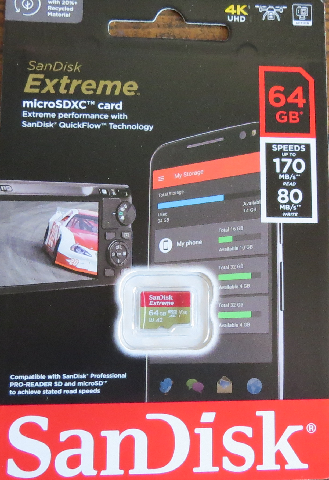 Read 170MB/Sとあるので早速計測。 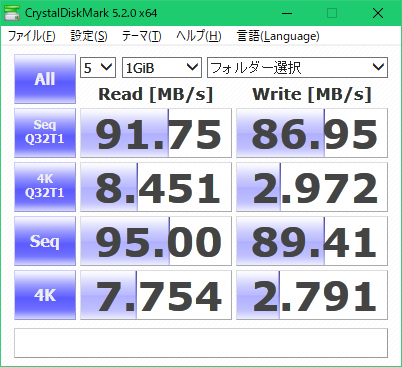 Read 170MB/Sにはほど遠い91MB/Sでした。  JetPackの入手 JetPackの入手現在、書籍やネットの記事にあるURL https://developer.nvidia.com/embedded/jetpack で入手できません。探したところ入手できるのはこちら。 JetPack SDK 4.6 Release Page  JetPackのインストール JetPackのインストールダウンロードしたzipファイルを解凍します。 sd-blob-b01.imgをマイクロSDカードに書き込みます。 balenaEtcherを使うのが多いようですが、何とRaspberry Pi Imagerでもできます。 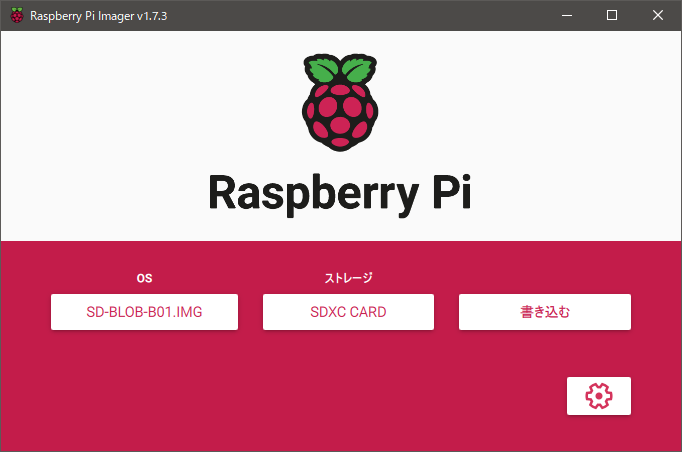 OSボタンをクリックします。 カスタムイメージを使うを選びます。 ファイル選択ダイアログが表示されす。 ファイルを選択します。 あとはSCカードの選択をして、書き込むボタンをクリックすれば書き込みを開始します。 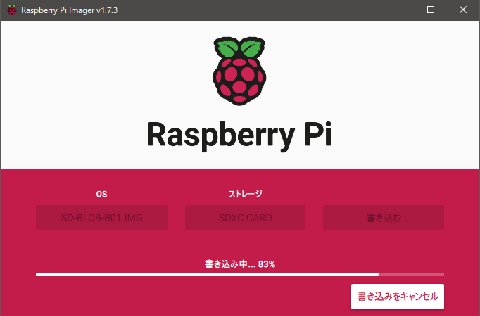 書き込みが終わったら恐ろしいことが、 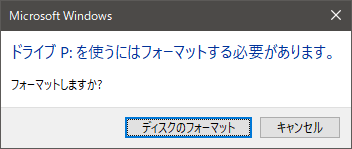 これが大量に表示され消しても消しきれない! シャットダウン。 SDカードを取り出す。 PCを起動。 正常!SDカードに原因があったようだ。 Linuxパソコンで確認するとカードはファイルフォーマットがext3/ext4です。Imagerで書き込みが 終わった時点でWindowsでは読めえない状態になっています。 もう一度Windowsで見ると、 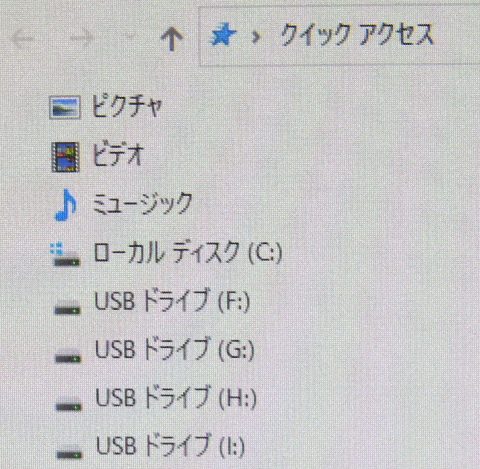 Linuxのフォルダー(root, home, usrなど)が USBドライブ(F)以降にあり、これが不正データとして扱われているようです。 Windowsでやるとこの問題が起きるので、どーーーーーする? Raspberry PiでImagerを使えば解決です。  動作確認 動作確認カードが正しく書き込めたか動作確認です。最初にカードをフォルダーに差し込みます。  ちょっとわかりずらいです。 次にショートピンを使って丸型電源コネクタが使えるようにします。  最初動作しないので電源電圧を測っても正常。よくよく見ると、ショートピンが最初から刺して あったので親切と思っていたのですが、片ピンしか刺さっていなかった!ちゃんとショートする ように刺したらめでたく動作!良かった。 設定は日本語でやると不具合が起きることがあるとの噂があったのでEnglishでやったら IMEが設定できなかったり、言語サポートがだめだったりなどあったので、 日本語で設定したらこれらの問題は解決! |
